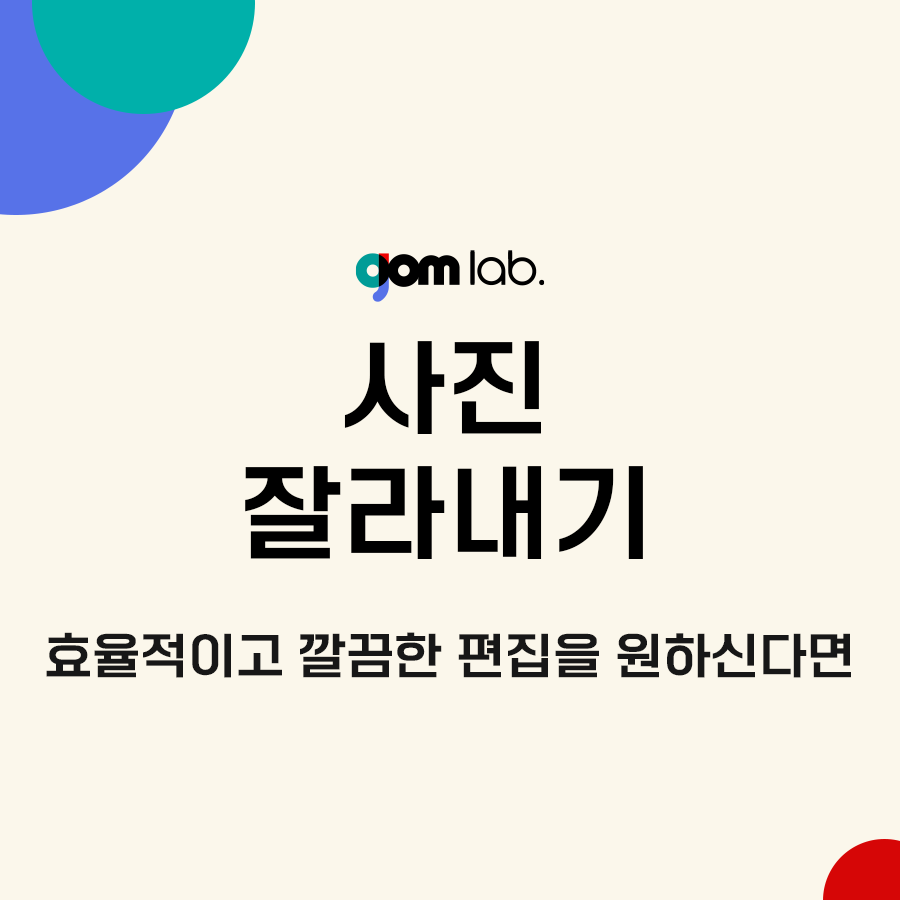
안녕하세요, 곰랩입니다 😊
사진 편집을 할 때 가장 기본적이지만 중요한 작업 중 하나는 바로 '사진 잘라내기'입니다.
불필요한 배경을 제거하고 강조하고 싶은 피사체에 집중하기 위해 사용되는 이 기능은,
전체적인 이미지를 더 깔끔하게 정리하고 전달력을 높이는데 필수입니다
특히, 요즘처럼 SNS에 다양한 사진을 업로드하는 시대에는 누구나 손쉽게 사진을 보정하고,
잘라내는 방법을 잘 알고 있으면 매우 유용합니다.
따라서 오늘은 '사진 잘라내기' 효율적이고 깔끔한 편집 방법에 대해 알려드리려고 합니다.
사진 잘라내기, 왜 중요할까요?

사진 잘라내기는 이미지에서 불필요한 부분을 제거하여 핵심요소에 집중하게 만듭니다.
특히, 혼잡한 배경을 단순화하거나, 비율을 맞춰 보는 이의 시선을 집중시키는 데 효과적입니다.
예를 들어, 여행지에서 찍은 멋진 풍경 사진이 있지만,
배경에서 지나가는 사람들로 인해 주목도가 떨어진다면 '사진 잘라내기'를 통해
불필요한 부분을 제거할 수 있습니다.
결과적으로, 핵심 피사체가 강조되어 보다 세련되고 깔끔한 이미지를 얻을 수 있습니다.
또한, SNS나 프로필 이미지에 맞춘 비율 조정을 통해
시각적인 일관성과 시선을 집중시키고 더 명확한 메시지를 전달할 수 있습니다.
사진 잘라내기, 효율적이고 깔끔한 편집을 원하신다면 곰픽 2024
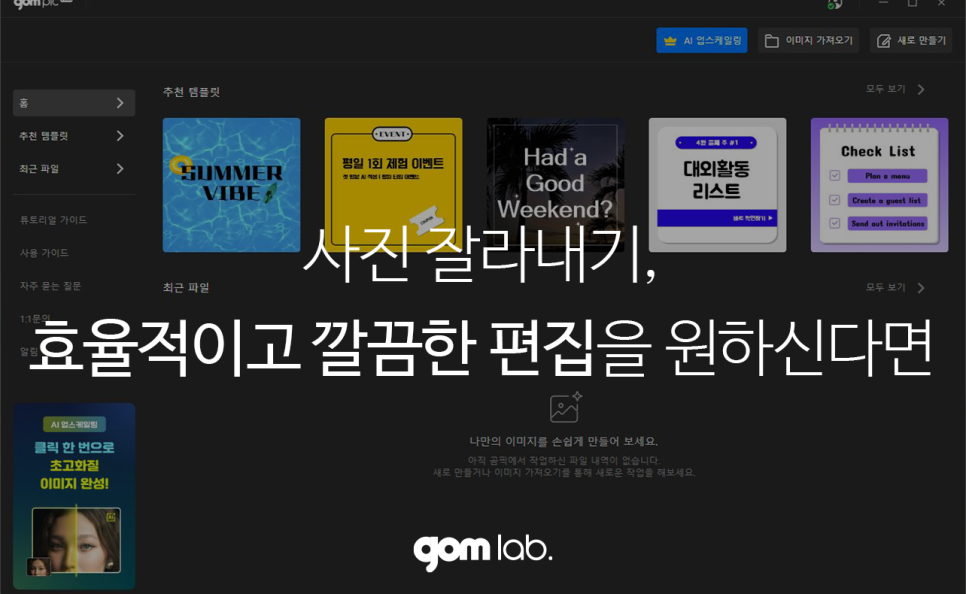
곰픽 2024는 초보자도 쉽게 사용할 수 있는 직관적인 인터페이스와
강력한 편집 기능을 제공하는 프로그램입니다.
사진 잘라내기를 더욱 간단하고 효율적으로 할 수 있는 다양한 도구를 제공하는데요.
1
드래그 앤 드롭 방식의 선택 영역 지정
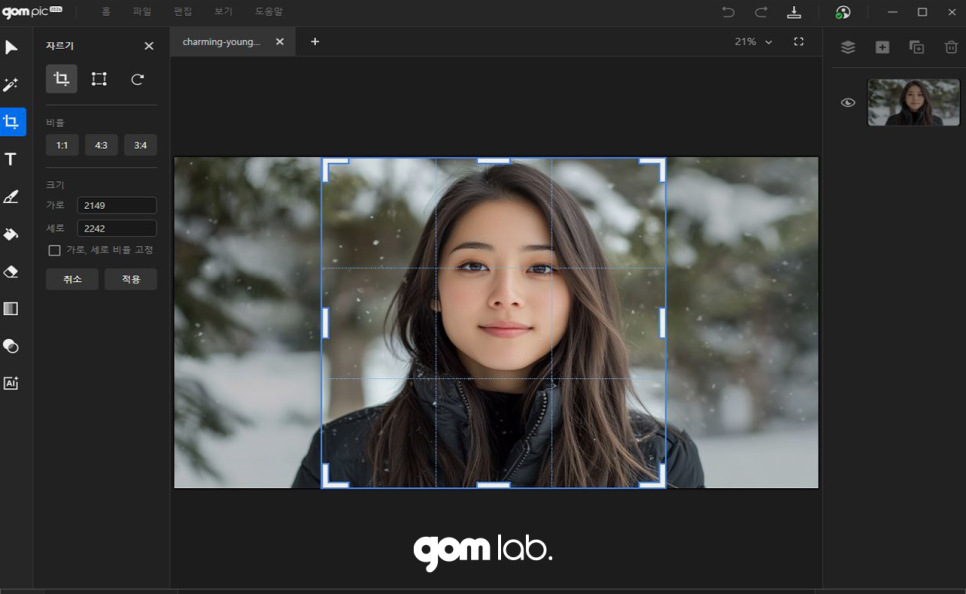
곰픽 2024는 간단히 드래그하여 원하는 부분만 선택하고 잘라낼 수 있습니다.
사용자는 이미지에서 원하는 부분을 간단히 선택하고 잘라낼 수 있으며,
불필요한 영역을 빠르게 제거하려고 할 때 매우 유용합니다.
복잡한 편집툴과 달리 간단하게 사용할 수 있기 때문에,
편집 작업에 익숙하지 않은 사람들도 쉽게 작업할 수 있습니다.
2
정밀한 경계조정 기능
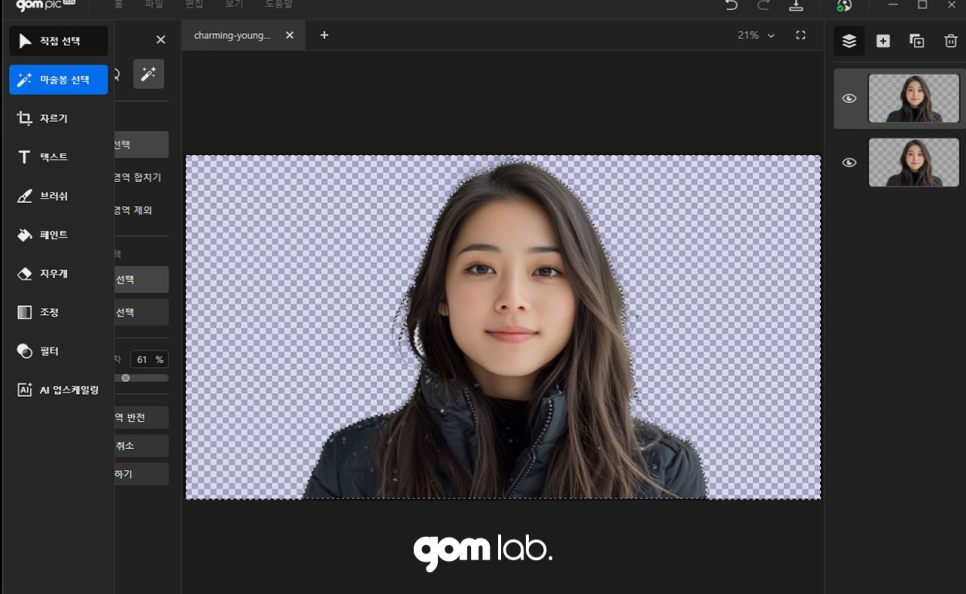
사진의 가장자리를 깔끔하게 자르기 위해
정밀한 경계조정 도구(마술봉, 올가미 등)를 활용할 수 있습니다.
이를 통해 불필요한 배경은 제거하고, 피사체의 디테일을 살리면서도 깔끔하게 잘라낼 수 있습니다.
3
비율 조정 기능
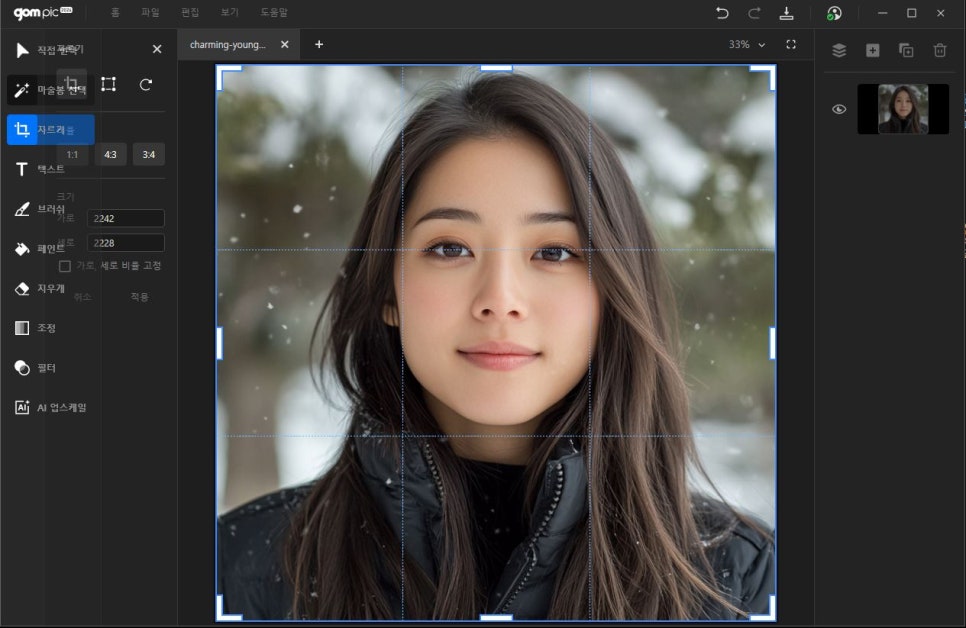
곰픽 2024는 다양한 비율과 포맷으로 사진을 잘라낼 수 있기 때문에,
SNS에 맞춘 비율로 쉽게 편집하거나 특정 작업 목적에 맞게 최적화가 가능합니다.
필요에 따라 사각형, 16:9 비율 등으로 쉽게 조정할 있어 최적화된 작업이 가능합니다.
사진 잘라내기, 어떻게 활용할 수 있을까요?

SNS나 회사 홈페이지에서 사용할 프로필 사진을 설정할 때,
잘라내기를 통해 배경을 제거하면 깊은 첫인상을 줄 수 있습니다.
배경이 깔끔한 프로필 사진은 보다 전문적이고 신뢰감을 줄 수 있습니다.

온라인 쇼핑몰이나 마케팅 자료에서 제품만 부각시키기 위해
불필요한 요소를 제거하는 잘라내기 작업은 필수입니다.
깨끗하게 잘라낸 제품 사진은 구매자와 소비자의 관심을 집중시켜 관심을 끌고 판매 전환율을 높일 수 있습니다.

여행 중 찍은 다양한 사진에서 필요한 장면만 남기고 잘라내어 앨범을 만들거나,
소중한 추억을 부각시킬 수 있습니다.
예를 들어, 특정 배경을 강조하거나 친구들과의 단체사진에서 포커스를 맞추고 싶을 때 유용하게 활용 가능합니다.
사진 잘라내기 후 보정 작업까지 가능할까?
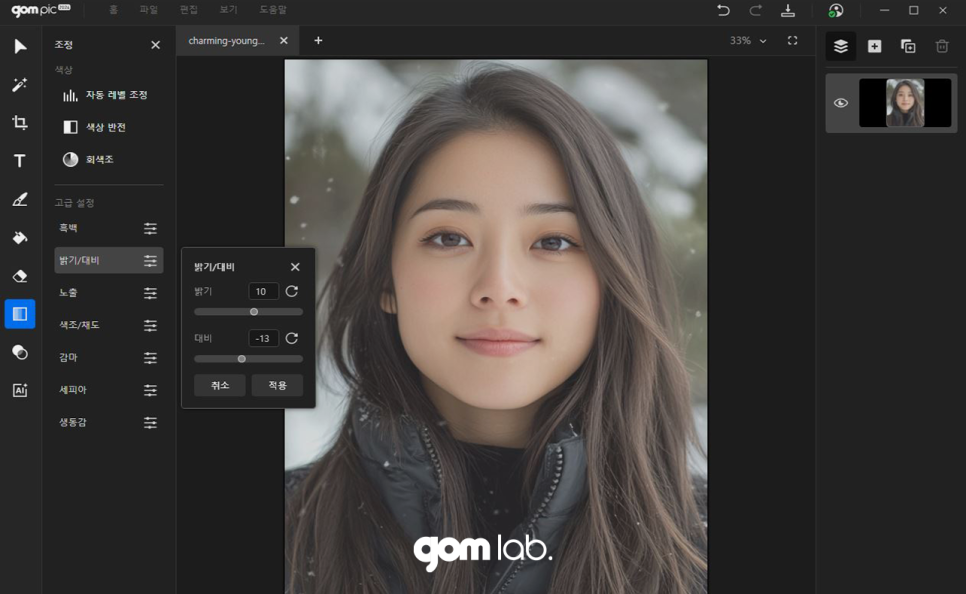
사진을 잘라낸 후에도 보정 작업이 필요할 수 있습니다.
밝기, 색상, 대비 등을 조정해 이미지를 더 완성도 높게 만드는 것이 중요한데요.
잘라낸 이미지의 분위기를 전환하고 싶다면, 색상과 밝기 조정이 필요합니다.
곰픽 2024는 수동 보정 기능을 통해 초보자도 손쉽게
한 번의 클릭으로 적절한 밝기와 색상을 찾아 적용할 수 있습니다.
또한, 전체적인 분위기를 빠르게 전환하려고 할 때 필터효과를 사용해 독특한 느낌을 더할 수도 있는데요.
곰픽 2024는 다양한 필터를 제공하기 때문에
감성적인 표현부터 현대적인 스타일까지 다양한 분위기 연출이 가능합니다.
글 마무리
오늘은 공식 블로그에서 '사진 잘라내기, 효율적이고 깔끔한 편집 방법' 에 대해 알려드렸습니다.
현재 공식 홈페이지에서 곰이지패스 첫 달 35% 할인을 진행하고 있습니다.
곰이지패스를 구독하시면 아래의 유료 소프트웨어들을 무제한으로 이용해 보실 수 있습니다.
이벤트와 함께 곰이지패스의 다양한 혜택을 경험해 보시기 바랍니다.
감사합니다.
